Hvad er GoPro LRV- og THM-filer, og hvordan spiller du dem?
Bortset fra dine MP4-filer inde på din GoPros hukommelseskort, har du fundet nogle ekstra filer gemt i LRV- og THM-filer; spekulerer på, hvad de er? Din GoPro opretter med vilje disse filer og eksisterer til forhåndsvisning eller thumbnail; du kan tænke på dem som hjælpefiler, der ledsager din originale fil. Derfor behøver du ikke være generet. For at lære mere om GoPro LRV THM-filerne, dyk dybere ned i dette indlæg. Læs videre nu for at opdage alt om disse to mystiske GoPro-videoformater.
Vejledningsliste
Hvad er GoPro LRV- og THM-filer? Kan du slette eller deaktivere GoPro LRV THM-filerne? Sådan afspiller du LRV-filer på Windows/Mac med en større skærm Ofte stillede spørgsmål om GoPro LRV- og THM-filerHvad er GoPro LRV- og THM-filer?
LRV- og THM-filerne er filer, der leveres af GoPro-kameraet og video, der leverer en forhåndsvisning af videoer og fotos, der er gemt af GoPro-mobilapplikationen. Med enkle ord er LRV-filen en GoPro-videofiltype, mens THM-filer bruges til fotoforhåndsvisninger. Lad os tale om hvert GoPro-filformat i detaljer.
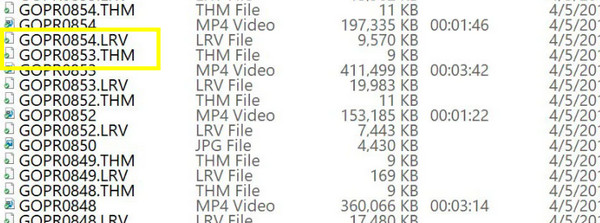
Hvad er en LRV fil?
Genvej til lavopløsningsvideofil, GoPro LRV-filen er et videofilformat, der inkorporerer en lavere opløsning af en video, primært brugt i videoredigering til at danne lavopløselige kopier af højopløselige videofiler. Denne filtype bruges til jævnere redigeringsprocesser, hovedsageligt når der arbejdes med store videofiler; Derfor behøver du ikke arbejde direkte med større filer, der ikke er ressourcevenlige. De er skabt sammen med højopløselige videofiler i GoPro, almindeligvis i MP4-format.
GoPro LRV-filerne er kodet med H.264- eller H.265-videokomprimering, hvilket effektivt reducerer filstørrelsen, men bevarer stadig det højeste kvalitetsniveau. Uanset hvordan kameraets indstillinger er sat op, optages LRV-video ved 240p opløsning med en billedhastighed på 29,97. Det er omkring 5% størrelsen af dine originale MP4-videofiler inde i GoPro.
Så hvorfor fungerer LRV-filen i GoPro som en nyttig fil til din originale fil? Som nævnt er disse filer relativt mindre end de højopløselige videofiler fra GoPro; følgelig mindsker disse filer strømforbruget og øger redigeringsprocessens hastighed. Så hvis du har en 1-minutters video på omkring 450 MB i størrelse, kommer GoPro LRV-filen til omkring 20 MB, hvilket er meget mere hovedpinefrit.
Hvad er THM fil?
Hvad angår THM-filen, refererer dette til dit miniaturebillede. Dette GoPro-filformat er genereret ved hjælp af et enkelt billede fra din video og vil blive set på din GoPro-skærm eller mobiltelefon, når du scanner dit videobibliotek. Den vil blive vist med det samme navn som din originale videofil, men med en .thm-udvidelse. Ydermere er dette miniaturebillede komprimeret og gemt som et billede, så du ikke skal vente længere, når du indlæser det ved hjælp af en billedfremviser, der understøtter JPEG-billedformat.
Ud over at være billeddata, er formålet med THM-filen at give dig en hurtig visuel reference til at lokalisere indholdet af de tilsvarende videofiler uden at skulle afspille hver enkelt. Udover at gemme et enkelt billede, dækker THM-filer også metadata, herunder dato, klokkeslæt og kameraindstillinger.
Til forskel fra LRV-filer, som udelukkende bruges af GoPro-kameraer, er THM-filen en standard, der bruges af andre digitale kameraer, herunder Sony, Canon, Olympus og flere. Derudover giver disse filer bekvemmelighed til at organisere dine GoPro-videoer; som nævnt er disse billeder små, så deres små størrelser vil ikke ødelægge væsentlig lagerplads på dit kort.
Kan du slette eller deaktivere GoPro LRV THM-filerne?
Så ligetil som det er, ja. Du kan slette GoPro LRV THM-filerne, da de kun understøtter den originale MP4-fil. Hvis du har MP4-videoen i din GoPro, er det ikke nødvendigt at overføre GoPro LRV- og THM-filerne, når du har besluttet at overføre den til din computer. Før du sletter dem, skal du sørge for at adskille filtyperne og ikke slippe af med den faktiske MP4-video.
Med hensyn til at slå oprettelsen af GoPro LRV-filer og THM-filer fra, kan du ikke. Disse filer oprettes automatisk og gemmes på dit GoPro SD-kort. Selvom GoPro LRV THM-filerne næsten ikke spiser lagerplads i din GoPro, kan du overveje at slette dem, men ikke at deaktivere dem uden at kompromittere din originale .mp4-fil, hvis du har ekstra plads og skal rydde op. Det er dog bedre, hvis du ikke sletter dem, da de er essentielle for GoPro-appen, hvilket giver dig en forhåndsvisning af din video med en lavere opløsning, før du eksporterer den i høj kvalitet.
Sådan afspiller du LRV-filer på Windows/Mac med en større skærm
Den nemmeste måde at afspille LRV-filer på er at konvertere LRV til MP4. Ved dette vil afspilning af dine GoPro LRV-filer med en større skærm på enhver enhed være passende, og AnyRec Video Converter vil hjælpe dig med at opnå dette! Dette program tilbyder bekvemmelighed under hele konverteringsprocessen af dine GoPro LRV-filer til MP4. Mere end det kan værktøjet forbedre videokvaliteten og få dine lavopløsningsvideoer til at se så meget bedre ud med klik, og opskalere dem op til 1080p, 4K og højere opløsninger. Omfattet her er også fjernelse af snavslignende støj, justering af lysstyrke og kontrast og flere redigeringsfunktioner, du kan nyde.

Dæk mange videoformater til at konvertere LRV, som MP4, MOV, AVI og så videre.
Brugt kunstig intelligens-teknologi til at forbedre din videokvalitet.
Juster videokvaliteten, opløsningen, bithastigheden og mere for at eksportere videoer i høj kvalitet.
Yderligere redigeringsværktøjer til at trimme, beskære, tilføje filtre/effekt og mere til LRV-filer.
100% Sikker
100% Sikker
Trin 1.Den første fase er at hente AnyRec Video Converter fra sin førende side og starte den. Klik senere på knappen "Tilføj filer" for at åbne din GoPro LRV-fil i programmet.
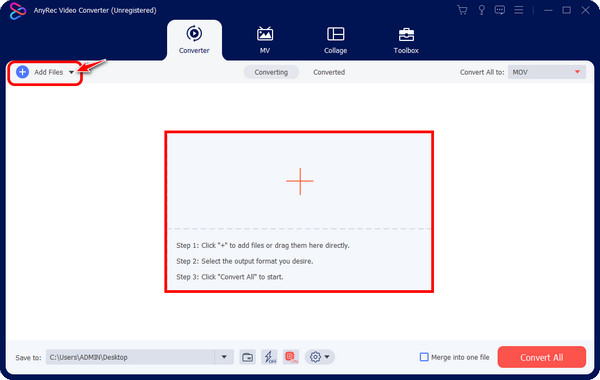
Trin 2.Derefter skal du klikke på "Konverter alle til" øverst til højre for at se alle "Video" og "Audio" formater og "Enheder" understøttet. Gå til "Video" sektionen, og vælg "MP4" med dine ønskede færdiglavede profiler.
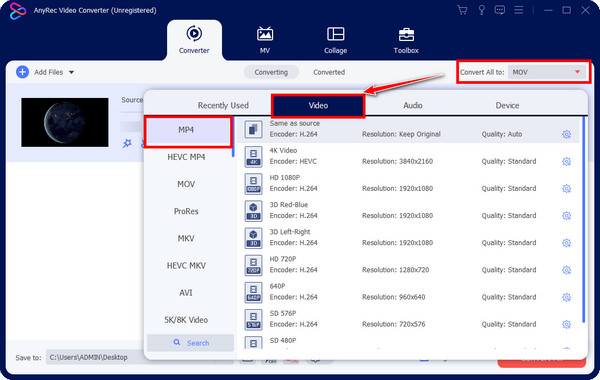
Antag, at du vil foretage yderligere ændringer vedrørende videoindstillingerne; klik blot på knappen "Indstillinger". Der skal du ændre opløsning, kvalitet, billedhastighed og andet; klik på "Opret ny" for at gemme ændringerne.
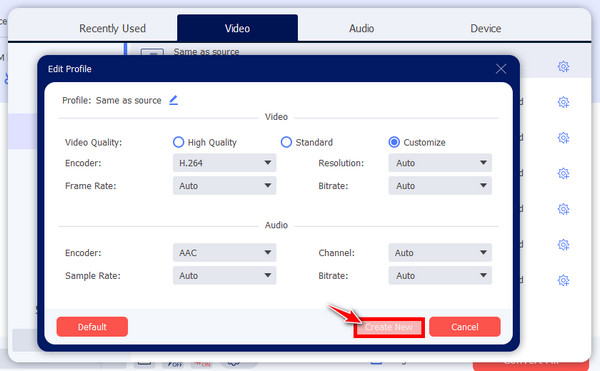
Trin 3.Fortsæt nu for at bestemme dit MP4-filnavn og -sti på hovedskærmen "Konverter". Klik derefter på "Konverter alle", når alt er afklaret. Bliv venligst indtil statuslinjen er fuldført, hvilket indikerer, at konverteringen er gennemført.
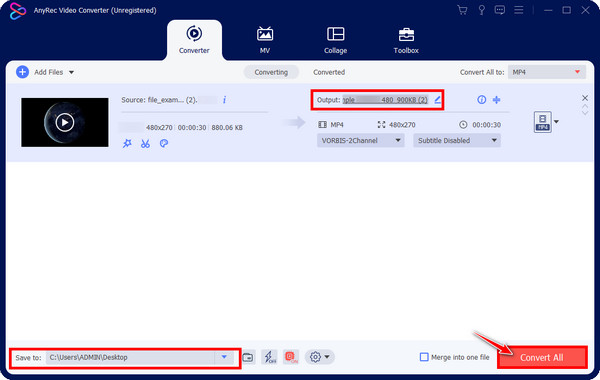
Yderligere læsning
Ofte stillede spørgsmål om GoPro LRV- og THM-filer
-
Hvordan kan du åbne GoPro LRV filer?
Du kan åbne dem med THM-filer ved hjælp af GoPro-mobilappen, GoPro Quick. Da disse filer primært er oprettet til GoPro, kan du nemt åbne dem ved hjælp af dem; det er dog også overskueligt at se dem på andre kompatible programmer.
-
Hvad er den væsentlige forskel mellem GoPro LRV-filer og THM-filer?
Som nævnt er LRV-filer lavopløsningsvideoer oprettet af GoPro, mens THM-filer er miniaturebilleder i JPEG-format oprettet af GoPro og fungerer som fotoforhåndsvisninger.
-
Kan jeg åbne GoPro LRV-filer i VLC Media Player?
Ja. Men for at gøre det skal du omdøbe .lrv-filtypen til .mp4. Derefter kan du afspille dine LRV-filer ved hjælp af VLC og andre programmer, såsom QuickTime Player, Apple iMovie, 5KPlayer, Windows Media Player osv. Men hvis der er tilfælde, hvor du ikke kan åbne din LRV-fil, skal du overveje at konvertere dem, før du åbner det med VLC.
-
Hvad er de programmer, der kan åbne THM filer?
Selvom du nemt kan åbne THM-filer med GoPro-appen, understøtter nogle billedfremvisere og redigeringsprogrammer også at åbne disse billedformater, inklusive MS Paint, Windows PhotoViewer, Adobe Photoshop og andre.
-
Hvorfor kan jeg ikke åbne mine THM-filer med en billedfremviser?
THM-filen bruger JPEG-filformatet, så hvis du finder ud af, at THM-filerne ikke kan åbnes med din valgte billedfremviser, kan du prøve at omdøbe .thm-udvidelsen til jpeg eller bruge et konverterprogram til at konvertere THM-filerne til JPEG-format.
Konklusion
Med den viden, du har om GoPro LRV THM-filer i dag, kan du forhåbentlig hurtigt administrere dit SD-kortlager. Hele indlægget giver svar vedrørende LRV- og THM-filerne, såsom hvordan de fungerer, og om du var i stand til at slette eller deaktivere deres oprettelse. Du ved, at sletning af disse understøttende filer ikke vil påvirke de originale MP4-videofiler. Hvad angår afspilning af LRV-filer uden problemer på mange større enhedsskærme, skal du konvertere dem med et værktøj som AnyRec Video Converter er ideel. Dette værktøj er et alt-i-et program til konvertering, forbedring og redigering af videoer. Download den i dag for at udforske flere af dens funktionaliteter.
100% Sikker
100% Sikker
 2 måder at konvertere BK2-filer til MP4 for at gemme dit gameplay
2 måder at konvertere BK2-filer til MP4 for at gemme dit gameplay